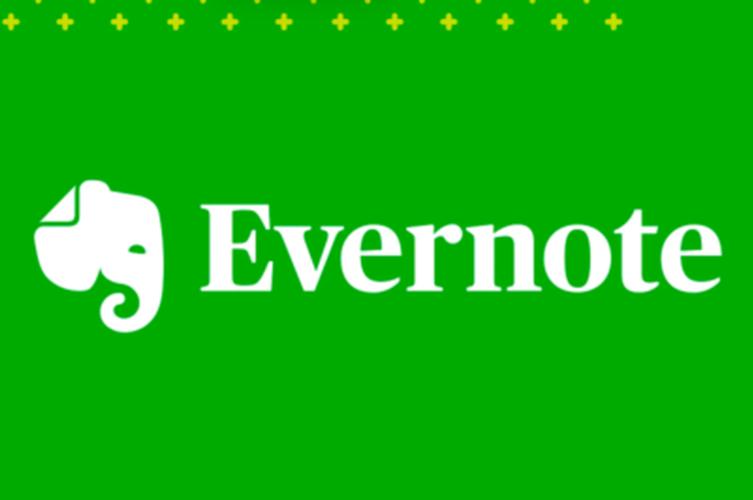设备管理器中的 SMBus 控制器错误?3个简单的修复应用
欢迎各位小伙伴来到golang学习网,相聚于此都是缘哈哈哈!今天我给大家带来《设备管理器中的 SMBus 控制器错误?3个简单的修复应用》,这篇文章主要讲到等等知识,如果你对文章相关的知识非常感兴趣或者正在自学,都可以关注我,我会持续更新相关文章!当然,有什么建议也欢迎在评论留言提出!一起学习!
如果您最近重新安装了 Windows 操作系统、升级到 Windows 11 或安装了最新的 Windows 更新,您可能会在设备管理器中遇到意外的 SMBus 控制器错误。
英特尔 SMBus 控制器是计算机主板上的一个芯片组,用于监控主板的电压和温度。
SMBus 控制器驱动程序旁边带有感叹号的黄色三角形表示 Windows 无法识别硬件。这表明存在驱动程序问题,例如,驱动程序过时或丢失。幸运的是,这很容易解决。
SMBus 控制器错误的原因是什么?
英特尔芯片组设备软件不会为英特尔 SMBus 控制器安装设备驱动程序,这会导致错误(黄色感叹号)。
这可以防止当前的 SMBus 控制器向操作系统传输设备和硬件信息。
该错误会阻止驱动程序在设备管理器中显示特定硬件的正确名称。
这篇文章将重点介绍一些解决方案,这些解决方案可以帮助您修复设备管理器错误中无法识别的 SMBus 控制器。
如何修复 SMBus 控制器无法识别的错误?
1. 回滚到之前的 Intel SMBus Controller 驱动
- 同时按下Win+键以启动运行控制台。 R
- 在搜索字段中输入 devmgmt.msc 并点击打开设备Enter管理器窗口。
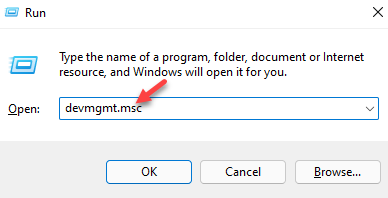
- 在这里,转到System Devices,展开该部分,右键单击SMBus Controller设备,然后选择Properties。

- 现在,在SMBus 控制器属性对话框中,导航到驱动程序选项卡。单击回滚驱动程序按钮。
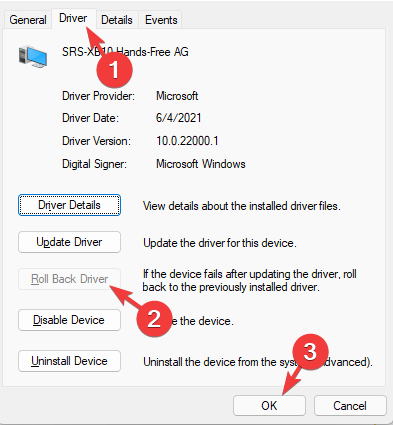
- 完成后,按OK保存更改。
退出设备管理器,重新启动 PC,现在检查 SMBus 控制器驱动程序问题是否已解决。
笔记如果在设备管理器中 没有找到系统设备,请单击顶部的查看选项卡,然后按类型单击驱动程序。您现在应该看到系统设备部分。2.手动安装Intel芯片组驱动
- 访问英特尔官方网站下载并安装最新的芯片组驱动程序。
- 它将带您到英特尔下载中心。在这里,在搜索字段中输入芯片组,然后按。 Enter
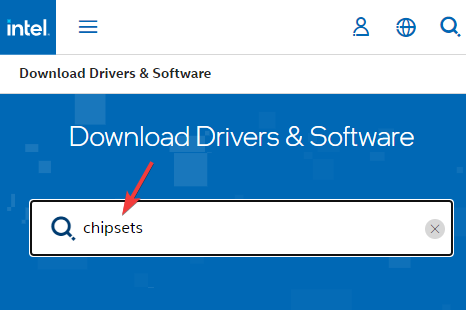
- 在下一个屏幕上,从左窗格(筛选依据)转到下载类型并选择驱动程序。
- 接下来,在操作系统下,选择您的 Windows 操作系统,例如 Windows 11。
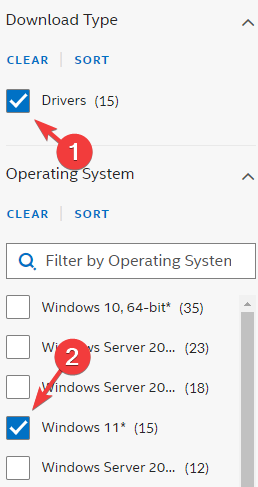
- 现在,在右侧,单击查看详细信息以获取最新的芯片组驱动程序软件链接并检查日期。
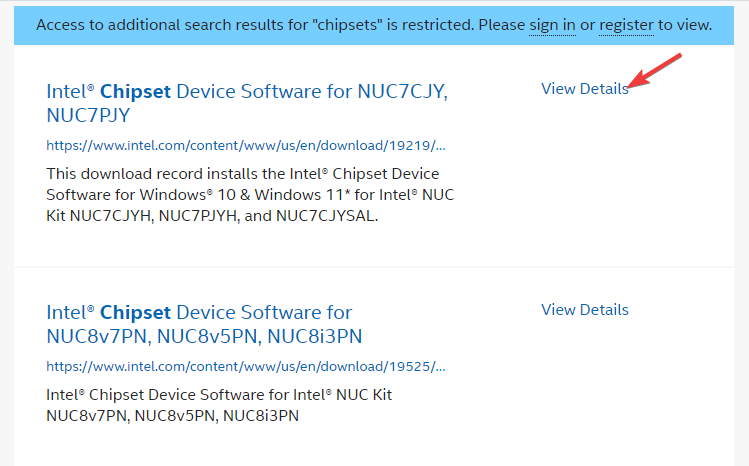
- 如果是最新版本,请单击下载链接下载 zip 文件夹。
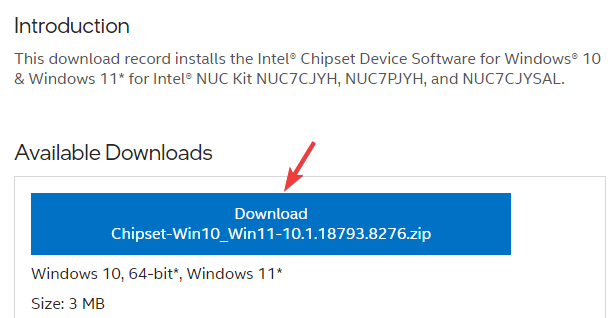
- 打开 Zip 文件夹,选择.exe文件,然后单击顶部的提取到以将安装文件提取到所需位置,例如桌面。
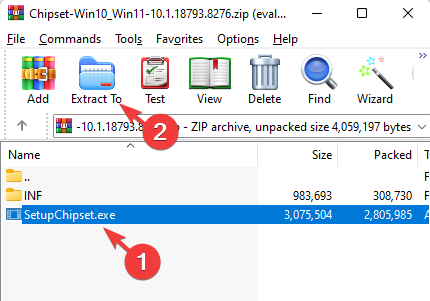
- 转到桌面或您提取的位置并双击以运行文件。
- 按照屏幕上的说明安装最新的芯片组驱动程序。
完成后,重新启动您的 PC 并检查设备管理器错误中无法识别的 SMBus 控制器是否消失。
3.更新英特尔服务器芯片组驱动
- 转到Start,右键单击并选择Device Manager。
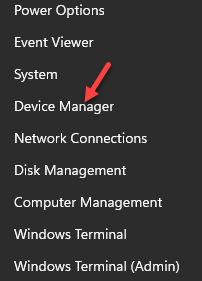
- 展开设备管理器中的系统设备部分,右键单击SMBus 控制器设备,然后选择更新驱动程序。
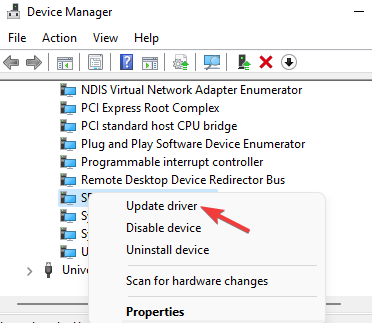
- 现在,在新窗口中,单击Browse my computer for drivers。
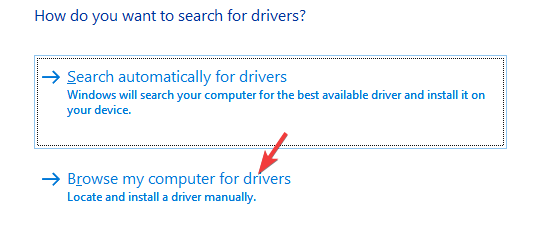
- 接下来,选择让我从计算机上的可用驱动程序列表中选择。
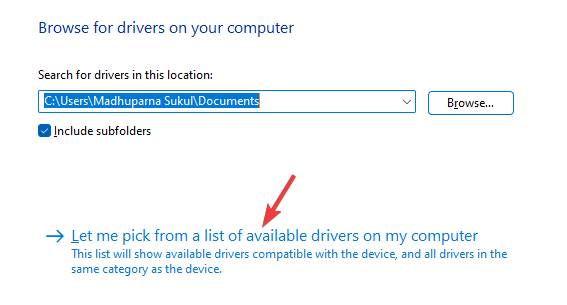
- 在下一个屏幕上,在左侧列中选择正确的制造商,在右侧的Model列中选择SMBUS Controller Driver。
- 例如,如果您的 PC 支持 Intel 主板,请选择Intel作为制造商,选择SMBus 控制器作为型号。
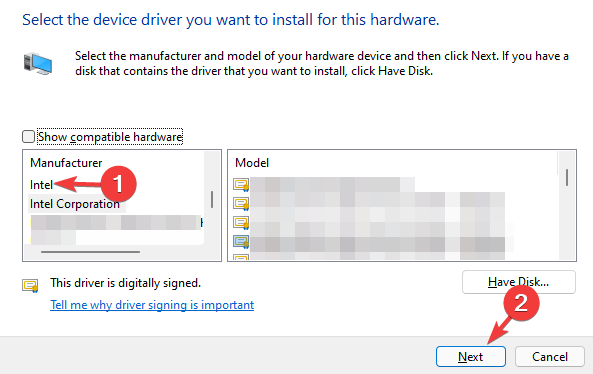
- 按下一步安装选择的驱动程序。
完成后,关闭设备管理器,重新启动系统并检查 SMBus 控制器无法识别的问题是否已解决。
过时、损坏或丢失的驱动程序可能会触发错误并阻止相关设备在您的 Windows PC 上发生故障。
为了让事情变得更简单,您可以使用驱动程序检测软件来查找丢失的驱动程序,检测驱动程序并自动为您安装它们。
本篇关于《设备管理器中的 SMBus 控制器错误?3个简单的修复应用》的介绍就到此结束啦,但是学无止境,想要了解学习更多关于文章的相关知识,请关注golang学习网公众号!
 您需要了解的有关 Windows 11 Insider Preview Build 25126(开发版)的所有信息
您需要了解的有关 Windows 11 Insider Preview Build 25126(开发版)的所有信息
- 上一篇
- 您需要了解的有关 Windows 11 Insider Preview Build 25126(开发版)的所有信息
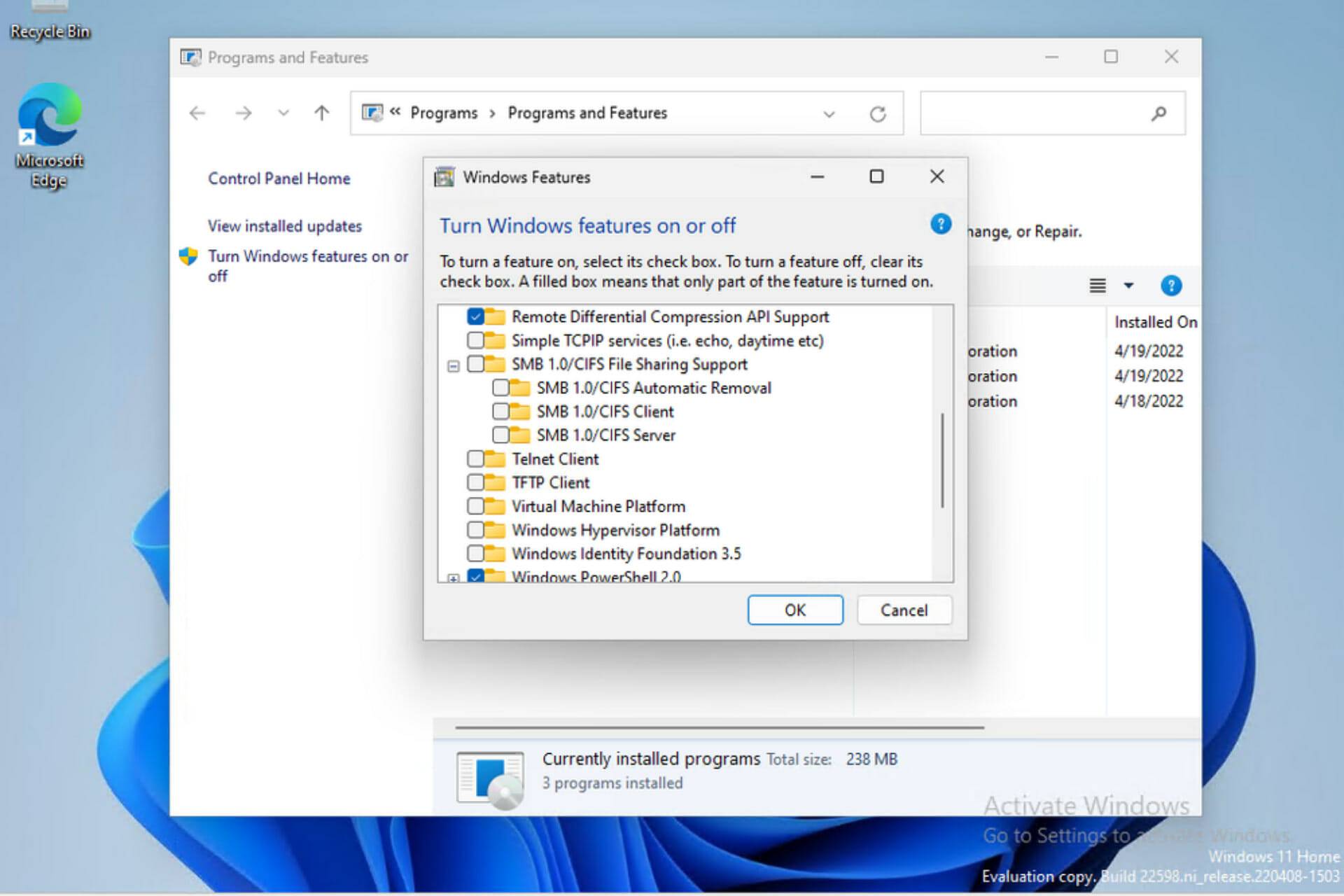
- 下一篇
- 默认情况下,服务器消息块 1 将不再是 Windows 11 主页的一部分
-

- 文章 · 软件教程 | 24秒前 |
- 关闭小娜方法,注册表禁用Cortana指南
- 185浏览 收藏
-

- 文章 · 软件教程 | 1分钟前 |
- Win11任务栏搜索图标关闭教程
- 428浏览 收藏
-
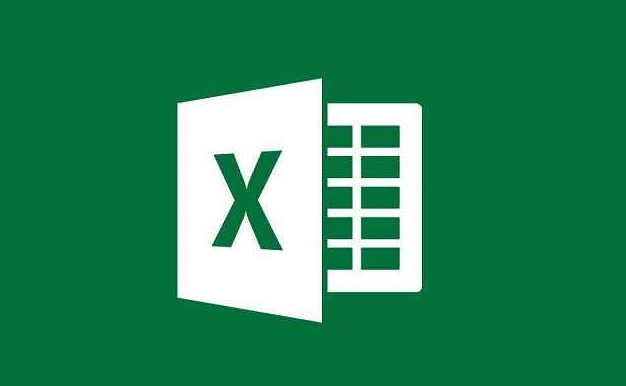
- 文章 · 软件教程 | 10分钟前 |
- Excel基础表单创建教程详解
- 144浏览 收藏
-
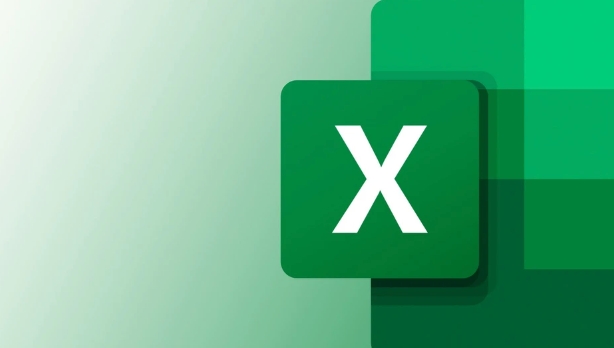
- 文章 · 软件教程 | 13分钟前 |
- Excel页眉页脚设置与页码添加技巧
- 128浏览 收藏
-
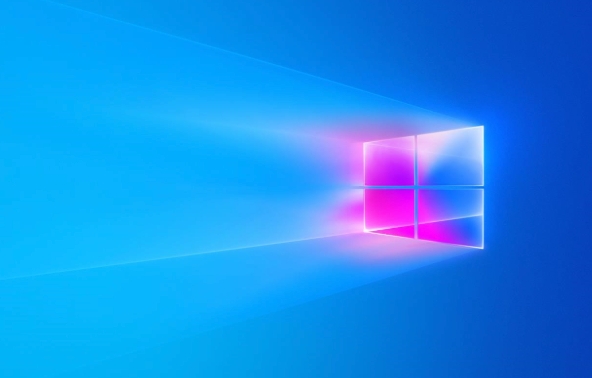
- 文章 · 软件教程 | 17分钟前 | PowerShell Win11体验指数 WinSAT ExperienceIndexOK XML评分文件
- Win11体验指数怎么查?详细教程解析
- 198浏览 收藏
-

- 文章 · 软件教程 | 20分钟前 |
- Win10安全模式进入方法F8恢复步骤
- 112浏览 收藏
-

- 前端进阶之JavaScript设计模式
- 设计模式是开发人员在软件开发过程中面临一般问题时的解决方案,代表了最佳的实践。本课程的主打内容包括JS常见设计模式以及具体应用场景,打造一站式知识长龙服务,适合有JS基础的同学学习。
- 543次学习
-

- GO语言核心编程课程
- 本课程采用真实案例,全面具体可落地,从理论到实践,一步一步将GO核心编程技术、编程思想、底层实现融会贯通,使学习者贴近时代脉搏,做IT互联网时代的弄潮儿。
- 516次学习
-

- 简单聊聊mysql8与网络通信
- 如有问题加微信:Le-studyg;在课程中,我们将首先介绍MySQL8的新特性,包括性能优化、安全增强、新数据类型等,帮助学生快速熟悉MySQL8的最新功能。接着,我们将深入解析MySQL的网络通信机制,包括协议、连接管理、数据传输等,让
- 500次学习
-

- JavaScript正则表达式基础与实战
- 在任何一门编程语言中,正则表达式,都是一项重要的知识,它提供了高效的字符串匹配与捕获机制,可以极大的简化程序设计。
- 487次学习
-

- 从零制作响应式网站—Grid布局
- 本系列教程将展示从零制作一个假想的网络科技公司官网,分为导航,轮播,关于我们,成功案例,服务流程,团队介绍,数据部分,公司动态,底部信息等内容区块。网站整体采用CSSGrid布局,支持响应式,有流畅过渡和展现动画。
- 485次学习
-

- ChatExcel酷表
- ChatExcel酷表是由北京大学团队打造的Excel聊天机器人,用自然语言操控表格,简化数据处理,告别繁琐操作,提升工作效率!适用于学生、上班族及政府人员。
- 3214次使用
-

- Any绘本
- 探索Any绘本(anypicturebook.com/zh),一款开源免费的AI绘本创作工具,基于Google Gemini与Flux AI模型,让您轻松创作个性化绘本。适用于家庭、教育、创作等多种场景,零门槛,高自由度,技术透明,本地可控。
- 3429次使用
-

- 可赞AI
- 可赞AI,AI驱动的办公可视化智能工具,助您轻松实现文本与可视化元素高效转化。无论是智能文档生成、多格式文本解析,还是一键生成专业图表、脑图、知识卡片,可赞AI都能让信息处理更清晰高效。覆盖数据汇报、会议纪要、内容营销等全场景,大幅提升办公效率,降低专业门槛,是您提升工作效率的得力助手。
- 3458次使用
-

- 星月写作
- 星月写作是国内首款聚焦中文网络小说创作的AI辅助工具,解决网文作者从构思到变现的全流程痛点。AI扫榜、专属模板、全链路适配,助力新人快速上手,资深作者效率倍增。
- 4567次使用
-

- MagicLight
- MagicLight.ai是全球首款叙事驱动型AI动画视频创作平台,专注于解决从故事想法到完整动画的全流程痛点。它通过自研AI模型,保障角色、风格、场景高度一致性,让零动画经验者也能高效产出专业级叙事内容。广泛适用于独立创作者、动画工作室、教育机构及企业营销,助您轻松实现创意落地与商业化。
- 3834次使用
-
- pe系统下载好如何重装的具体教程
- 2023-05-01 501浏览
-
- qq游戏大厅怎么开启蓝钻提醒功能-qq游戏大厅开启蓝钻提醒功能教程
- 2023-04-29 501浏览
-
- 吉吉影音怎样播放网络视频 吉吉影音播放网络视频的操作步骤
- 2023-04-09 501浏览
-
- 腾讯会议怎么使用电脑音频 腾讯会议播放电脑音频的方法
- 2023-04-04 501浏览
-
- PPT制作图片滚动效果的简单方法
- 2023-04-26 501浏览